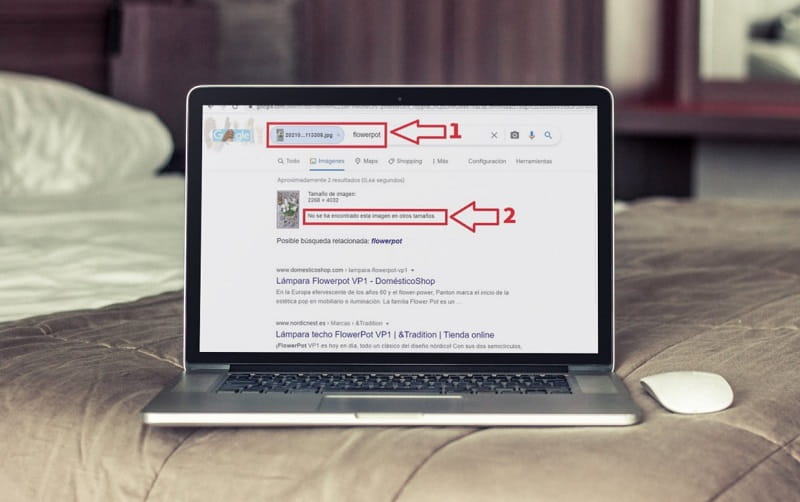
Saber si una foto es de Internet es una pregunta que muchos usuarios se hacen cuando navegan por Internet, razón por la cual, con bastante frecuencia, algunas personas nos muestran hermosas fotos que se atribuyen a sus méritos. Sus propias imágenes que no son creadas por ellos, pero cómo lo haces ¿Sabías que mienten?
Bueno, en este artículo de Optimizarlo, te guiaremos a través de los pasos que debe seguir para averiguar si la imagen es de Internet para que no se deje engañar y todo gracias a la función de búsqueda inversa de imágenes de Google.
Quizá te interese: Cómo funciona FormatPDF, convertidor de PDF online
¿Qué Es La Búsqueda Inversa De Imágenes De Google Y Para Qué Sirve?
Se trata de una función desconocida para el buscador que nos permite utilizar una imagen de ejemplo para realizar una búsqueda exhaustiva. De esta forma podemos obtener información sobre su contenido a través del color, los metadatos y la textura. Esto es muy útil porque así sabremos qué sitios están usando la misma imagen y por eso es una técnica perfecta para saber si la imagen es de internet o no.
¿Qué Ventajas Tiene Usar La Búsqueda Inversa De Imágenes De Google?
La búsqueda por imagen en Google tiene muchísima utilidad ya que permite al usuario:
- Saber si una foto es descargada de Internet.
- Averiguar en que parte de la red apareció esa foto.
- La fecha original de cuando comenzó esa imagen a aparecer en Internet.
- Para los autores es muy útil porque permite saber si están subiendo tus imágenes con Copyright a otras webs sin tu permiso.
- Descubrir el autor de una imagen.
- Ver si hay manipulación en las fotos.
Quizá te interese: Como instalar mitele en windows 10 fácil y rápido
Como Saber Si Una Foto Es De Internet O Real
Lo primero que deberemos de hacer es entrar en la herramienta oficial de búsqueda de imágenes de Google:
Una vez dentro tendremos que seleccionar el icono que está a la izquierda del micrófono (el de la cámara).
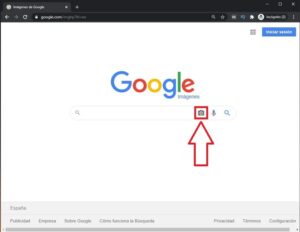
En esta pantalla tendremos las siguientes opciones:
- Pegar la URL de una imagen (por si la foto nos la han pasado a través de un enlace).
- Podremos subir una imagen a buscar.
Yo por ejemplo voy a subir una foto que acabo de realizar en mi casa de una planta de mi patio (por lo que no está subida a Internet), así que le daré a seleccionar archivo.
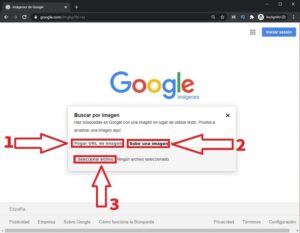
- Seleccionamos la imagen a buscar.
- Le damos a «Abrir».
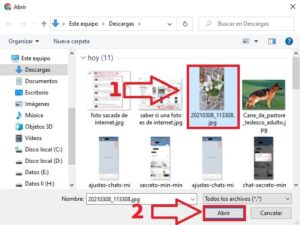
Esperamos unos instantes y tendremos la siguiente información:
- Arriba aparecerá el nombre de la imagen que acabamos de subir y queremos buscar en la red.
- Al ser original lo primero que se nos comunica es que «No se ha encontrado esta imagen en otros tamaños», además en los resultados de búsqueda podemos ver que la misma imagen no está subida en ninguna página web por lo que es 100% original (ya que la acabo de hacer en el patio de mi casa).
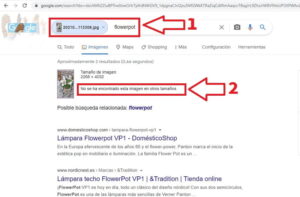
Como Puedo Saber Si Una Foto Es Sacada De Internet
Quizá puede interesarte: Como añadir barra de búsqueda en google chrome en pc
Ahora vamos a hacer una segunda prueba en la que voy a usar una foto descargada previamente de Internet de un perro de raza «Pastor Alemán». Así que seguimos los mismos pasos anteriores:
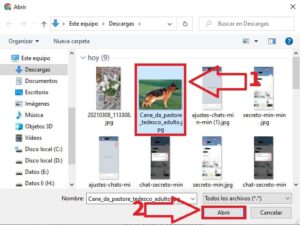
Y mira lo que ocurre:
- Arriba veremos nuevamente el nombre de la foto que estamos buscando con la salvedad de que ahora podremos buscarla por tamaño (pequeño, medio o grande). Esto indica que la imagen ya estaba subida a Internet y que podíamos localizarla en distintos tamaños.
- También podremos ver todas las webs que usan esta misma imagen por lo que está descaradamente sacada de Internet.
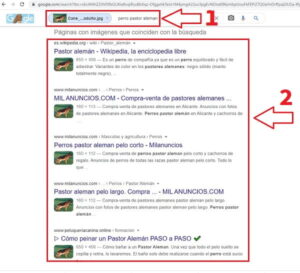
Y eso es todo, espero haberte ayudado a resolver tus dudas, si aún te quedan algunas, siempre puedes dejarme un comentario e intentaré responderte lo antes posible. También te recuerdo que puedes compartir este artículo en tus redes sociales. Esto me hace crecer. ¡Mil veces gracias!